Como remover a partição MBR no Windows 7/8/10/11
Leonardo atualizou em 20/12/2023 para Notas para Gerenciamento de Partições | Mais Artigos
A partição MBR refere-se à partição Master Boot Record. Geralmente está localizado na primeira parte do disco fixo ou unidade removível do computador. A partição MBR suporta até 2 TB de espaço e pode criar quatro partições primárias. Ele contém as instruções de inicialização para outras partições.
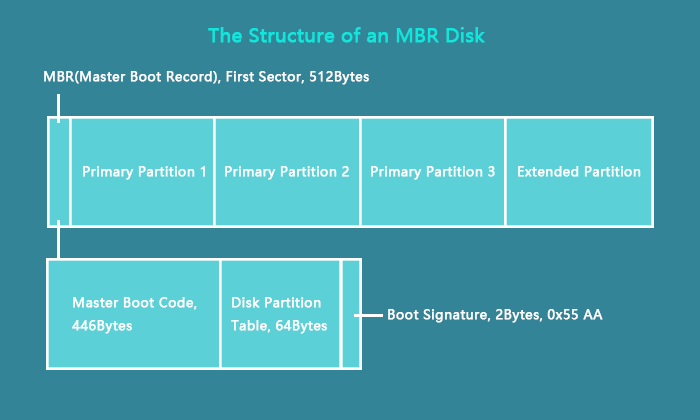
A partição MBR é importante. Posso remover a partição MBR? Claro, este artigo oferecerá um guia passo a passo detalhado para remover a partição MBR.
Por que preciso remover a partição MBR
Já sabemos que o MBR só suporta partições de disco rígido de até 2 TB. Devido às suas limitações, você pode querer removê-lo e converter MBR em GPT para criar mais partições. Os seguintes motivos também podem fazer com que você remova ou exclua uma partição MBR:
- Remova a partição MBR para reinstalar um novo sistema operacional, como Linux
- Remova uma única partição MBR para resolver o problema de pouco espaço em disco
- Obtenha uma nova partição para resolver a partição MBR bagunçada, perdida ou comprometida
Se a partição MBR estiver infectada com vírus, é necessário removê-la ou excluí-la. Mas se o MBR for excluído, você não poderá acessar todo o disco rígido. Portanto, lembre-se sempre de fazer backup de todos os dados essenciais antes de remover a partição MBR.
Como remover a partição MBR – três maneiras
Se você deseja remover a partição MBR, existem três maneiras. Você pode remover ou excluir uma ou todas as partições MBR pelos três métodos a seguir:
1. Software confiável de terceiros: EaseUS Partition Master
EaseUS Partition Master é um software profissional de gerenciamento de partições. Possui uma interface amigável e é adequado para todos os usuários.
2. Ferramenta integrada do Windows: Gerenciamento de disco
O gerenciamento de disco permite aos usuários gerenciar facilmente a exclusão de partições MBR. Mas você só pode remover uma partição por vez usando o Gerenciamento de disco.
3. Ferramenta integrada do Windows: Diskpart
Esta é uma ferramenta de linha de comando fornecida pelo Windows. Usar o comando para remover a partição MBR é conveniente. Mas é mais adequado para usuários avançados com experiência em computadores.
Depois de escolher seu método, vejamos as etapas exatas para remover a partição MBR.
Método 1. Remover partição MBR via EaseUS Partition Master
EaseUS Partition Master é uma excelente ferramenta de partição de disco . Ele suporta a remoção ou exclusão fácil de partições MBR únicas ou múltiplas no Windows 7/8/10/11. A seguir estão instruções passo a passo específicas:
Passo 1. Inicie o EaseUS Partition Master e clique em "Partition Manager".
Certifique-se de ter feito backup dos dados importantes antes de excluir qualquer partição do disco.
Passo 2. Selecione excluir partição ou excluir todas as partições do disco rígido.
- Excluir partição única: clique com o botão direito na partição que deseja excluir e escolha " Excluir ".
- Excluir todas as partições: clique com o botão direito no disco rígido do qual deseja excluir todas as partições e selecione " Excluir tudo ".
Passo 3. Clique em “ Sim ” para confirmar a exclusão.
Passo 4. Clique em “ Executar Tarefa xx ” e depois clique em “ Aplicar ” para salvar a alteração.
0:00 - 0:26 Excluir volumes únicos; 0:27 - 0:53 Exclua todas as partições.
EaseUS Partition Master é um software de particionamento rico em recursos. Ele também pode clonar com sucesso HDD MBR para SSD GPT e pode facilmente reconstruir MBR e reparar partições MBR corrompidas.
Método 2. Remover partição MBR por meio do gerenciamento de disco
O que é gerenciamento de disco ? Ele permite que os usuários executem facilmente operações em partições MBR, como alterar o tipo, redimensionar a partição ou excluir uma partição de disco existente. Ele permite que você exclua apenas uma partição por vez. Se quiser remover toda a partição MBR, você precisará repetir várias vezes.
Passo 1. Abra o Gerenciamento de disco clicando com o botão direito no ícone do Windows.
Passo 2. Escolha a partição MBR que deseja remover.
Passo 3. Clique com o botão direito na partição MBR e selecione “Excluir volume”.

Passo 4. Clique em “Sim” para excluir a partição MBR única.
- Aviso:
- Às vezes, você encontrará Excluir volume esmaecido . Os arquivos de paginação ou arquivos de memória virtual podem causar isso. Ou você verá “ O Windows não pode excluir a partição ativa do sistema neste disco ”. Você pode recorrer ao EaseUS Partition Master para obter ajuda.
Método 3. Remover partição MBR via CMD
O comando Diskpart tem mais recursos do que o gerenciamento de disco. Suporta a remoção de todas as partições MBR de uma só vez. Se você quiser usar o Diskpar para remover uma partição MBR, digite o comando com cuidado para evitar perda de dados.
Siga as etapas abaixo para remover todas as partições MBR e convertê-las para GPT.
Passo 1. Pressione o ícone do Windows e escolha “Executar”.
Passo 2. Digite “ diskpart ” e pressione “Enter”.
Passo 3. Digite os seguintes comandos em ordem e pressione “Enter” após cada comando.
list disk
select disk 2
clean
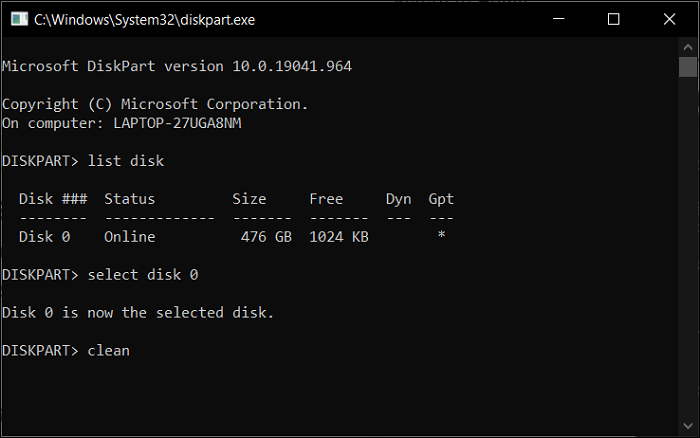
Passo 4. Digite “ exit ” para concluir a remoção das partições MBR.
Perguntas frequentes sobre como remover a partição MBR
Esta parte oferecerá três perguntas frequentes sobre a partição MBR. Se você estiver interessado, continue lendo.
1. Você pode excluir a partição MBR?
Você pode excluir a partição MBR. Você pode excluir uma ou mais partições MBR do Windows por vez. Você pode usar a função “Excluir Volume” do Gerenciamento de Disco ou o comando “Limpar” do Diskpart para excluí-los. Ou você pode usar uma ferramenta confiável de terceiros: EaseUS Partition Master.
2. Como mudo de MBR para GPT no Windows 10?
Você pode usar o EaseUS Partition Master no Windows 10 para converter facilmente MBR em GPT sem perder dados. Ou você também pode usar o Gerenciamento de disco:
Passo 1. Abra o Gerenciamento de disco e selecione a partição MBR.
Passo 2. Clique com o botão direito na partição MBR e selecione “Excluir Volume”.
Passo 3. Clique com o botão direito na partição MBR e selecione "Converter para GPT".
3. O que acontece se você excluir a partição MBR?
Se você excluir a partição MBR, o computador não conseguirá acessar o disco rígido. Portanto, você não conseguirá inicializar o Windows. Você pode criar um disco inicializável com EaseUS Partition Master para acessar o sistema operacional atualmente não inicializável.
Artigos relacionados
-
Como instalar e formatar cartão SD para Steam Deck [Guia passo a passo]
![imagem]() Leonardo 2024/01/09
Leonardo 2024/01/09
-
Como Corrigir a Tela Preta da Morte do Windows 11
![imagem]() Leonardo 2023/10/24
Leonardo 2023/10/24
-
Configurar SSD/HD e alterar disco do sistema para Windows 11/10
![imagem]() Jacinta 2023/07/24
Jacinta 2023/07/24
-
6 Maneiras de Acelerar o Seu PC Após Uma Actualização do Windows 10
![imagem]() Leonardo 2023/09/26
Leonardo 2023/09/26
Sobre EaseUS Partition Master
Software de gerenciamento de disco e partição para uso pessoal e comercial. Deixe-o gerenciar sua unidade de armazenamento: redimensionar, formatar, excluir, clonar, converter, etc.
Vídeo tutorial

Como particionar um disco rígido no Windows 11/10/8/7
Como podemos te ajudar
Encontre respostas para perguntas comuns abaixo.
